谷歌浏览器如何安装到其他磁盘_谷歌浏览器安装教学
经常有人和小编抱怨自己的谷歌浏览器只能安装到系统盘里面,占据了本就不大的系统盘空间,让他们很是头痛,小编在鼓捣了半天之后也终于解决了这个问题,将谷歌浏览器安装到其他磁盘!现在小编分享出来大家参考一下吧!
从下载谷歌浏览器开始
点击下载Chrome
存到自己想存的盘里,我放在了F盘的chrome文件夹中
双击ChromeSetup,然后就会自动安装了
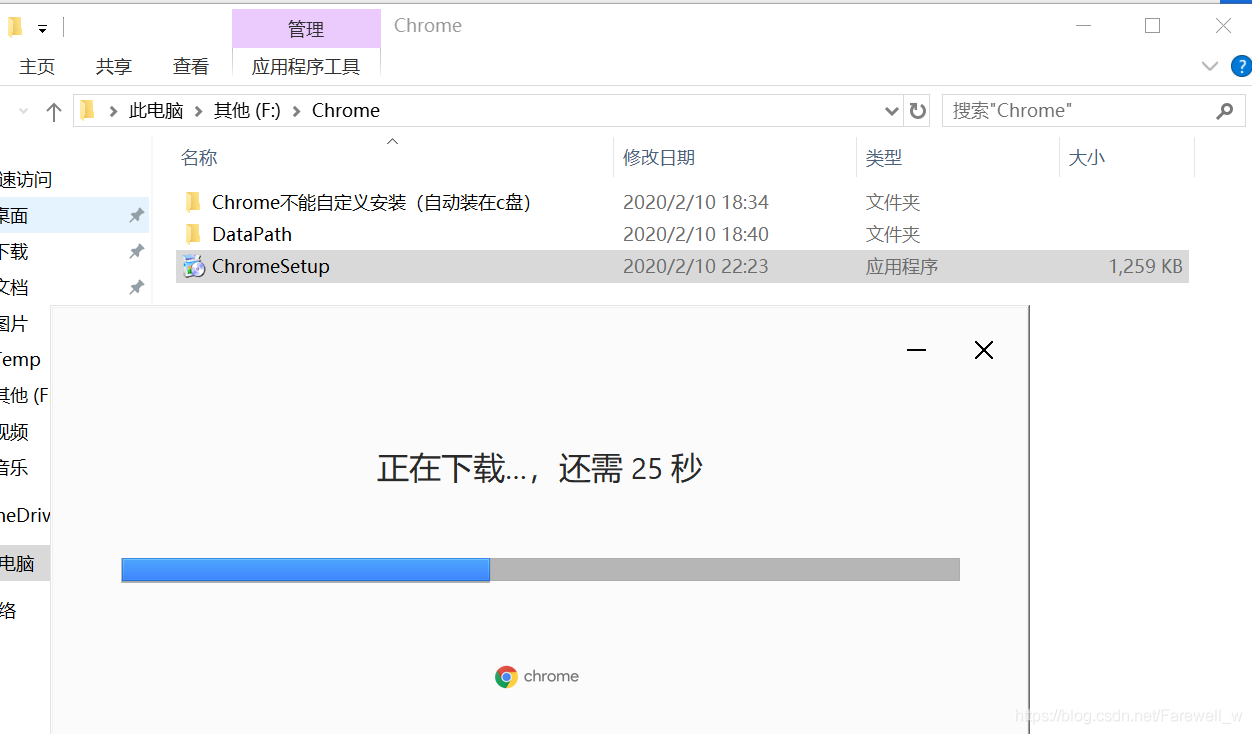
下载完后,会自动弹出chrome窗口,这里可以直接关掉。
接下来桌面也会有chrome的快捷方式,我们单击右键,点击打开文件所在位置
然后电脑会自动弹出chrome的安装位置,如下图
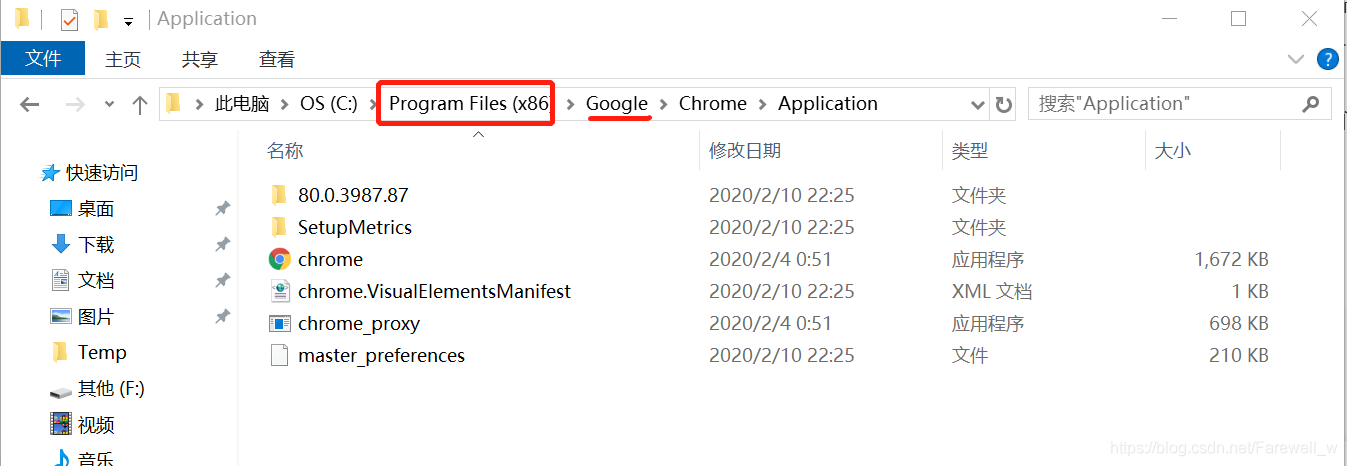
找到Google文件夹
点击其上一级的文件夹Program Files(x86)。(有些电脑可能安装的路径不一样,没关系的,我们是要把Google这个文件夹整个移走,只要找到这个文件夹就好。)
接下来把Google这个文件夹剪切并粘贴到你要安装的位置,我安装到F盘chrome的InstallPath文件夹中(这里要记住Google这个文件夹原来的位置(可以截图保存下来),后面要用到。)
这个时候双击桌面上的快捷方式是打不开的(点击否或者直接关掉)
正确的操作其实很简单,就是用管理员身份运行命令提示符窗口,输入mklink “C:\Program Files(x86)” "F:\Chrome\InstallPath"命令,引号前一句是原文件路径,后一句是修改后的路径,之后回车就完成了
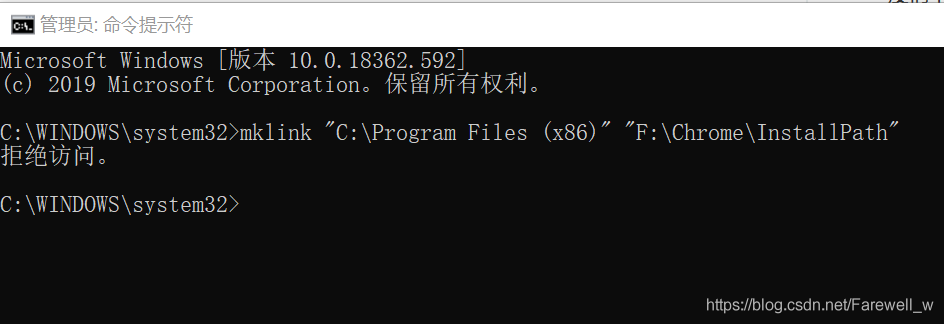
主菜单找到窗口提示符,然后右键点击更多,以管理员身份运行
这里的路径还要在进去一个子目录,就是要点击到Google文件夹里面再复制路径,如下图
原路径也要加上\Google
所以最终命令应该是这样的mklink “C:\Program Files(x86)\Google” "F:\Chrome\InstallPath\Google"
红线的句子是命令执行成功后系统自己跳出来的,不是自己输入的,出现这句话才算成功
有些朋友的可能还是打不开,这里不要着急,先试试右键点击Google的快捷方式,打开文件所在位置
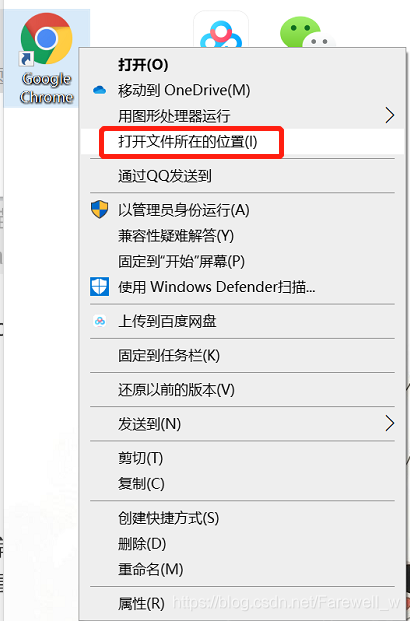
窗口跳出来后,把桌面的快捷方式删掉,然后在弹出的窗口找.exe文件,右键创建快捷方式,并拖动到桌面,如下图
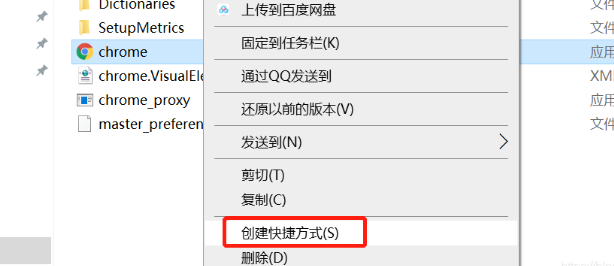
再试一下应该就能打开了,然后这里还可以改一下浏览器的设置,Google Chrome浏览器默认下载地址是c盘,
一直拉到最下,有一个高级
找到下载内容-位置,然后修改即可,我还是装回了F盘
修改路径的过程中可能遇到的一个问题,就是提示某些东西没关闭,如下图

这里可以右键单击win图标,然后点击任务管理器,
然后在弹出的窗口中找到要关闭的进程,右键结束进程即可。
谷歌浏览器安装到其他磁盘的问题到这里就完全解决啦!你学会了吗?还想学习更多谷歌浏览器相关的知识就来chrome下载站吧!

搜狗浏览器怎么查看保存的账号密码
账号密码是当代人上网必不可少的东西,但是繁多的账号密码,在使用时经常会记错,严重影响使用体验。因此,很多浏览器有了保存账号密码的功能,这样既方便用户使用,也能帮助忘记密码的用户查看找回密码,搜狗浏览器自然也有保存账户密码的功能。
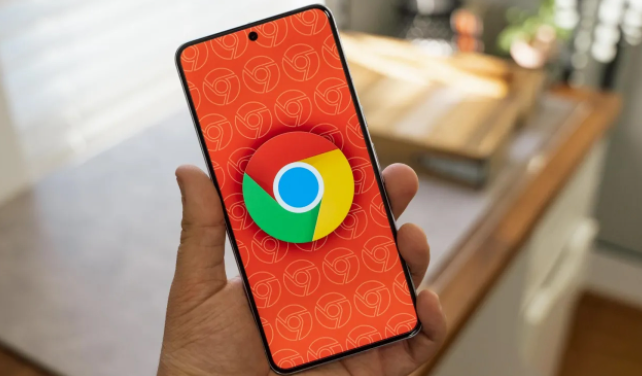
手机谷歌浏览器怎么才能正常使用
手机谷歌浏览器怎么才能正常使用?本篇文章就给大家带来手机谷歌浏览器正常使用具体操作流程,有需要的朋友快来看看吧。

傲游浏览器6 6.1.3.1001
本网站提供谷歌官网正版傲游浏览器6 6 1 3 1001下载安装包,软件经过安全检测,无捆绑,无广告,操作简单方便。

Chrome浏览器如何管理缓存的图像和视频
本文将为大家介绍的是Chrome浏览器如何管理缓存的图像和视频,其中包含了详细的管理缓存的图像和视频教程,一起看看吧。
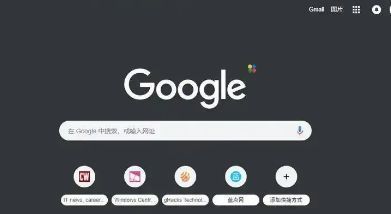
如何解决Chrome中的“ERR_NAME_NOT_RESOLVED”错误
使用Chrome浏览器时,可能会遇到“ERR_NAME_NOT_RESOLVED”错误,导致网页无法正常访问。此错误通常与DNS解析问题或网络设置有关。本文将提供一系列有效的解决方案,帮助用户快速修复该问题,并恢复正常上网。
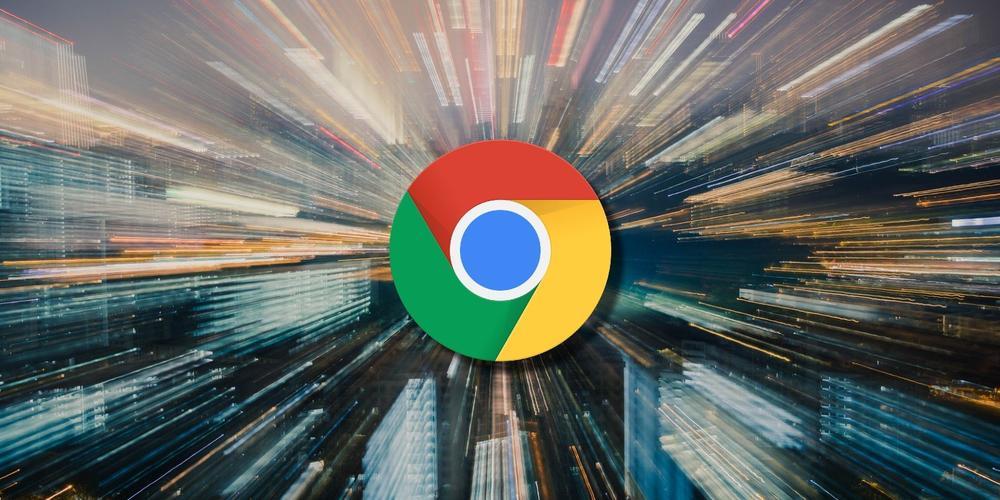
为什么Chrome会重复加载某些扩展
解决Chrome浏览器中扩展程序重复加载的问题,优化扩展的使用效率,提升浏览器性能。

微软如何试图阻止你下载谷歌浏览器?
微软正在使用一些阴暗的策略来宣传其 Microsoft Edge 浏览器并阻止人们下载 Chrome。

如何解决 Win10 下谷歌浏览器升级失败提示错误代码0x00000的问题?
Windows S10正式版自带edge浏览器,但很多用户更喜欢使用功能更强大的第三方浏览器,比如谷歌Chrome。

如何快速安装Chrome driver
如何快速安装Chrome driver?谷歌浏览器 Google Chrome完全免费,跨平台支持 Windows、Mac 和 Linux 桌面系统,同时也有 iOS、Android 的手机版 平板版,你几乎可以在任何智能设备上使用到它。

如何在电脑上下载windos版谷歌浏览器?<下载方法>
Google Chrome是广泛应用于各种设备和操作系统的浏览器。最好的是,它适用于所有操作系统。所以,无论你使用macOS、WindowsOS还是Linux,你都可以使用Chrome浏览器。你只需进入Chrome官方网站,点击下载Chrome即可在你的电脑上下载操作系统的最新更新版本。现在,你需要安装下载的文件并开始使用Chrome。

如何下载旧版的Google Chrome
如何下载旧版的Google Chrome?众所周知,由于特殊原因,谷歌Chrome的官网在国内无法正常访问,所以我们无法从官网下载谷歌Chrome的正式版。

win7用谷歌浏览器哪个版本
win7用谷歌浏览器哪个版本?本篇文章就给大家带来win7安装谷歌浏览器适配版本介绍,大家快来看看吧,希望能够帮到大家。

Win10升级后 chrome内核浏览器变得很卡怎么办?
win10版本还存在着许多bug,可能会拖慢谷歌浏览器的运行,该怎么解决这种现象呢,和小编一起

如何在 Chrome 中关闭新的平滑滚动功能?
如果您注意到 Google Chrome 新的平滑滚动并且不喜欢它,那么只需几个步骤即可将其关闭。

如何重置谷歌浏览器?
在我们日常使用谷歌浏览器时,有时会遇到浏览器崩溃或者是无法打开网页等一系列问题。这时需要我们重置浏览器,恢复默认试一下,那么,具体该如何将chrome浏览器重置呢?下面小编为大家分享了重置chrome浏览器的具体操作方法,有需要的朋友一起来看看吧!

如何按日期获取 Google 搜索结果?
您现在可以通过多种方式自定义您的 Google 搜索。在日期内搜索对于某些特定类型的信息很重要。

谷歌浏览器怎么进入开发人员模式
你有没有在使用谷歌浏览器的时候遇到各种问题呢,你知道谷歌浏览器怎么进入开发人员模式吗?来了解谷歌浏览器怎么进入开发人员模式的方法,大家可以学习一下。

如何识别哪些Chrome 选项卡正在浪费RAM和CPU资源?
谷歌浏览器可能会占用大量资源。使用这些提示来发现哪些 Chrome 标签正在占用您 PC 的 CPU!





